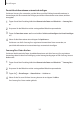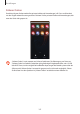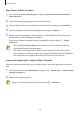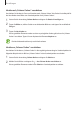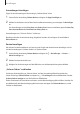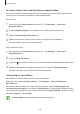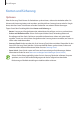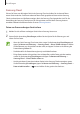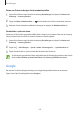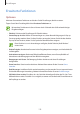Operation Manual
Einstellungen
161
Persönliche Informationen automatisch einfügen
Sie können Samsung Pass verwenden, um Ihre Adresse und Ihre Zahlungskarteninformationen in
Anwendungen, die das automatische Einfügen persönlicher Informationen unterstützen, einfacher
einzugeben.
1
Tippen Sie auf dem Einstellungsbildschirm
Biometrische Daten und Sicherheit
→
Samsung Pass
an.
2
Entsperren Sie den Bildschirm mit der voreingestellten Bildschirmsperrmethode.
3
Tippen Sie
Formulare autom. ausf.
an und wählen Sie
Adresse hinzufügen
oder
Karte hinzufügen
aus.
4
Geben Sie die Informationen ein und tippen Sie
Speichern
an.
Sie können nun die für Samsung Pass registrierten biometrischen Daten verwenden, um
persönliche Informationen in unterstützten Apps automatisch einzufügen.
Samsung Pass-Daten löschen
Sie können Ihre biometrische Daten, Anmeldeinformationen und die in Samsung Pass registrierten
Anwendungsdaten löschen. Ihre Einwilligung zu den Nutzungsbedingungen und Ihr Samsung Account
bleiben aktiv.
1
Tippen Sie auf dem Einstellungsbildschirm
Biometrische Daten und Sicherheit
→
Samsung Pass
an.
2
Entsperren Sie den Bildschirm mit der voreingestellten Bildschirmsperrmethode.
3
Tippen Sie
→
Einstellungen
→
Daten löschen
→
Löschen
an.
4
Geben Sie das Passwort für Ihren Samsung Account ein und tippen Sie
OK
an.
Ihre Samsung Pass-Daten werden gelöscht.